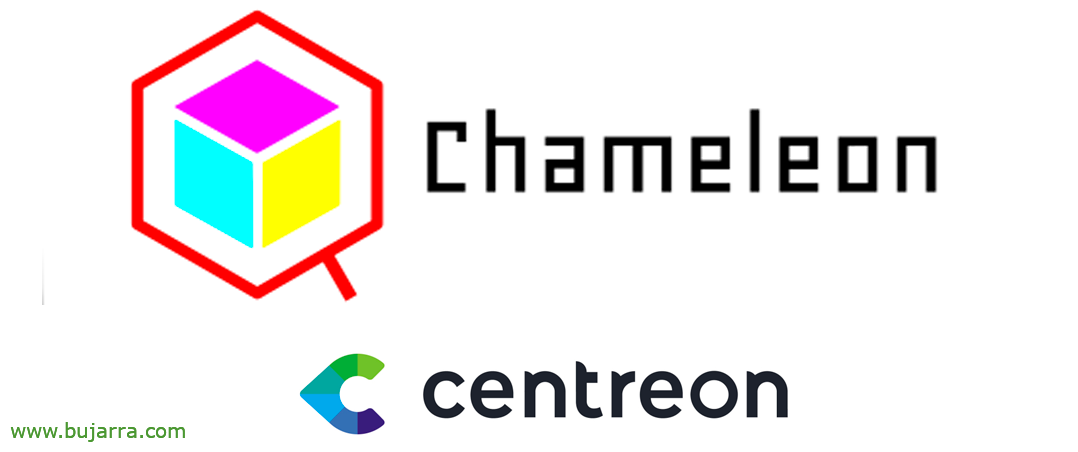GLPI と Active Directory の統合
GLPI の基本的な構成は、通常、組織の Active Directory などのディレクトリ サービスと統合することです. アイデアは標準化することです, そのユーザー, クライアント, サプライヤー, テクニカル… は、通常自分のコンピュータで使用するのと同じユーザーを使用できます.
まずは, GLPIでは、Active Directoryに対してLDAPコネクタを構成します, いつも通り, このような機能のために、ドメインにユーザーを作成する必要があります, LDAPクエリを許可するには. そして、コネクタの後に、興味のあるエンティティにユーザーをインポートする方法を見ていきます. エンティティは、これらの「パーティション」が何であるかを覚えています, 分離する方法, あなたが外部サービスを提供する場合、彼らは会社になることができます; または会社の内部部門… まぁ, ADのユーザーをエンティティにリンクした後, 役割を割り当てる場所を検討し、さまざまな種類のアクセスとモーターサイクリストが来る追跡を許可します!
LDAPコネクタの設定
コネクタを作成するには, メニューに行こう “構成” > “認証”. 選ぶ “LDAP ディレクトリ”.
LDAP コネクタのデータを示します:
- 名前: 何にでもアクセスできるLDAP接続
- デフォルトサーバー: はい
- 能動: はい
- サーバー: DIRECCION_IP_CONTROLADOR_DOMINIO
- 港: 389 (又は 636 LDAPSの場合)
- 接続フィルター: (&(objectCategory=人)(objectclass=ユーザー))
- ベースDN: OU=ou1, dc=ドメイン, dc = ローカル
- ルート DN: 私達*****************@*****io.local
- パスワード: XXXXXX
- ユーザーフィールド: SaMAccountName (サマカウント名)
- 同期フィールド: オブジェクトギッド
クリック “足す”
今, LDAPコネクタを選択します, をクリックし、をクリックします “試みる” それを検証するには.
AD からユーザーをインポートする
私たちが連れてくることに関心のあるユーザーの最初の同期を行うため, メニューに移動します “行政” > “ユーザー”. クリックします “LDAPディレクトリへのリンク”,
クリック “新しいユーザーのインポート”.
そして、私たちはヒットしました “見つけます”, 私たちは、私たちが興味を持ち、非常に重要なユーザーを選択します, それらを関連付けるエンティティの上にマークを付けます, ルートまたは特定のものに対して & クリック “アクション”,
私たちを飛び出させる窓で, 選ぶ “輸入” をクリックし、をクリックします “送信”.
そして, 各ユーザーに、そのユーザーに対応するプロファイルを割り当てることができます, デフォルトでは「セルフサービス」にすることができます, 「スーパーアドミニストレーター」, 「テクニシャル」’ または「スーパーバイザー」.
そして何もない, ログインウィンドウに移動して、興味のあるユーザーでログインを試みることができます.
以上です, 確認済みのActive Directoryユーザー名でアクセスします, 仕事完了, GLPIについてさらに詳しくご紹介します!
tod@sへの抱擁, うまくいきますように, 多くの成功と幸せになること!